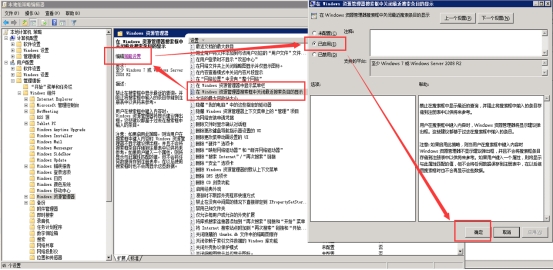Debian海外机器如何测试回程路由
Besttrace4Linux
回程路由测试[IPIP.net](https://link.zhihu.com/?target=http://-IPIP.net)出品
1.更新软件源
apt-get update -y
2.安装zip解压工具
apt-get install zip -y
3.下载Besttrace4Linux
wget http://cdn.ipip.net/17mon/besttrace4linux.zip
4.解压Besttrace4Linux
unzip besttrace4linux.zip
5.将可执行权限应用于二进制文件
chmod +x besttrace
6.测试路由跟踪
./besttrace -q1 这里是目标IP
./besttrace -q1 223.5.5.5
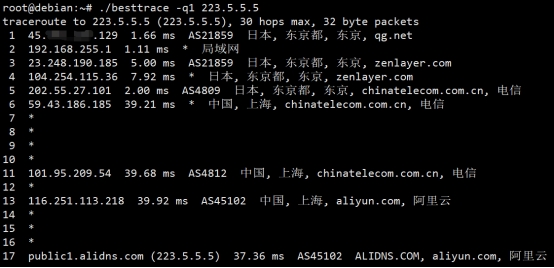
Windows Modules Installer Worker导致CPU飙升的解决方法
Windows Modules Installer Worker导致CPU飙升的解决方法
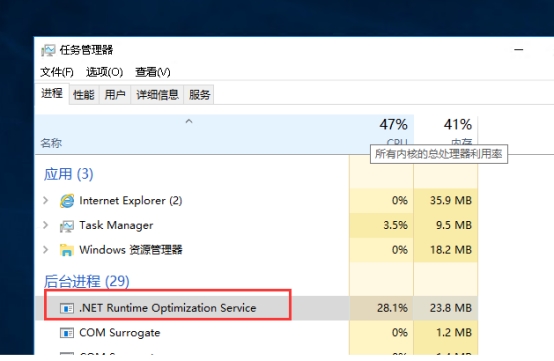1.打开任务计划程序,依次展开Microsoft -> Windows -> .Net Framework
2.找到名为“Microsoft .NET Framework NGEN”的服务,右键选中,在弹出的菜单中选择“禁用”或”删除”。
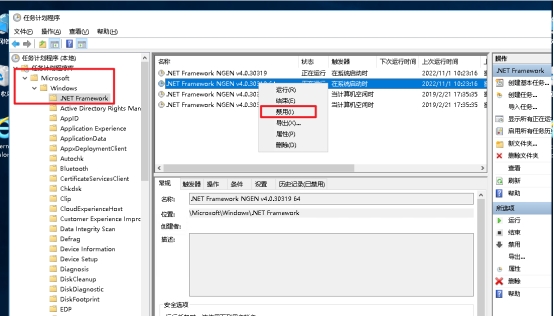
3.重启机器系统
云主机Centos查看登陆失败的IP地址及次数统计
CentOS 7.6系统下执行以下命令,查看尝试登陆机器失败的IP地址和次数记录。
cat /var/log/secure | awk '/Failed password/{print $(NF-3)}' | sort | uniq -c | awk '{printf "IP: %-20sCount: %s\n",$2,$1}'
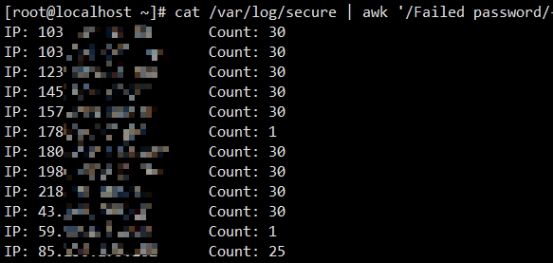
访问次数较多的IP,可能存在SSH爆破攻击行为。
Windows10系统打开Edge浏览器提示Tls安全设置未设置为默认设置的解决方法
1.右击此电脑点击“属性”。
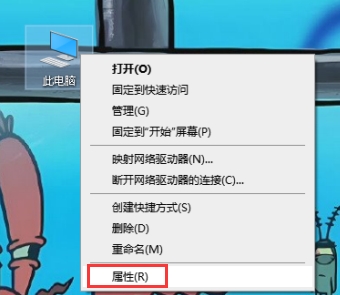
2.点击“控制面板”。
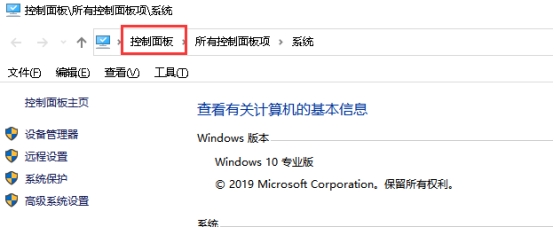
3.点击“网铭和Internet”。
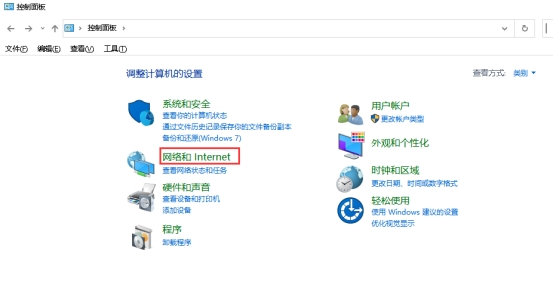
4.点击“Internet选项”。
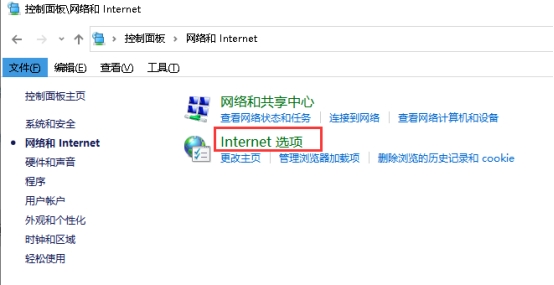
5.在新窗口选择“高级”,勾选“使用 TLS1.0”,“使用 TLS1.1”,“使用 TLS1.2”然后点击“确定”即可。
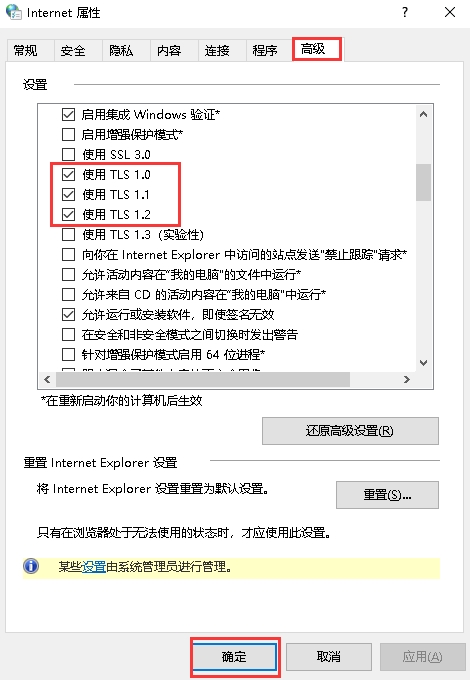
通过ssh远程linux系统服务器
第一步,SSH远程Linux服务器的话,需要另外下载远程工具,这边以CRT远程工具远程为例,打开远程工具“快速连接”。
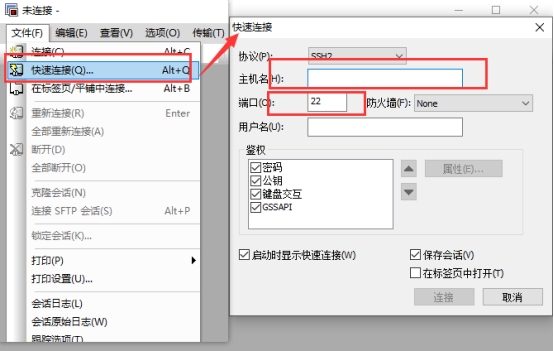
第二步,填写主机名、端口、用户名信息,该信息为您购买的具体服务器的管理面板处可查看到,填写完成后,点击连接。
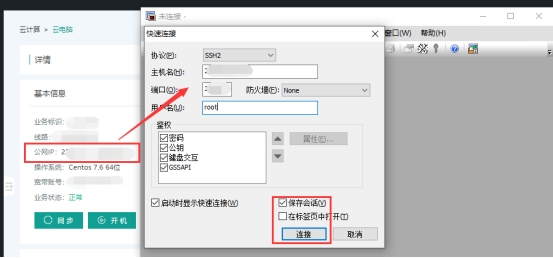
第三步,此处选择“只接受一次”或者“接受并保存”。
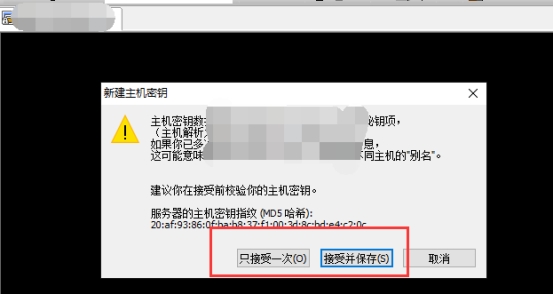
第四步,输入正确的系统密码,可选保存密码,点击确定。
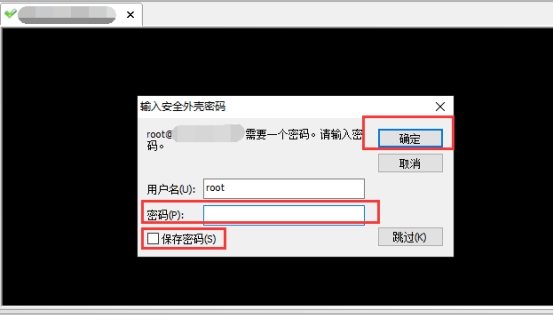
第五步,系统密码输入正常后,如下图:
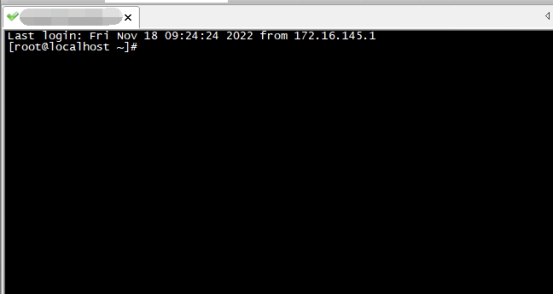
解决Windows10系统新建文件夹需要刷新才能看到的问题
1.输入`Win+R`快捷键打开运行窗口,输入`regedit`然后回车。
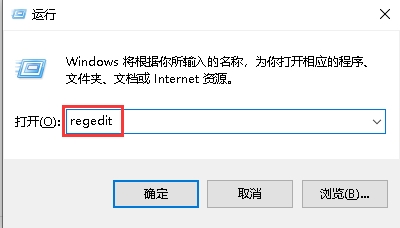
2.依次点击“HKEY_LOCAL_MACHINE”—“SYSTEM”—“CurrentControlSet”。
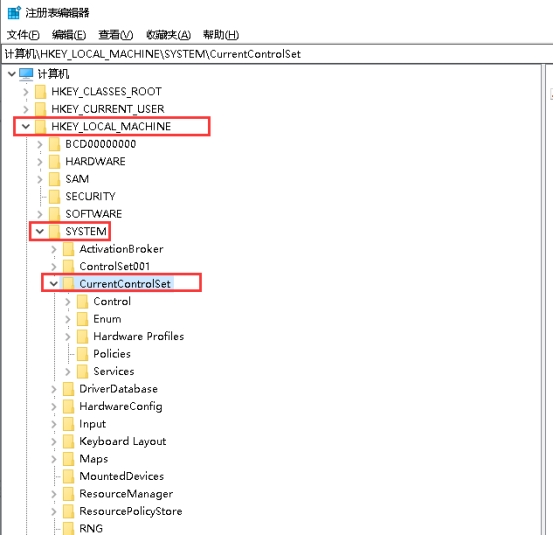
3.右击“Control”,选择“新建”一个“项”。
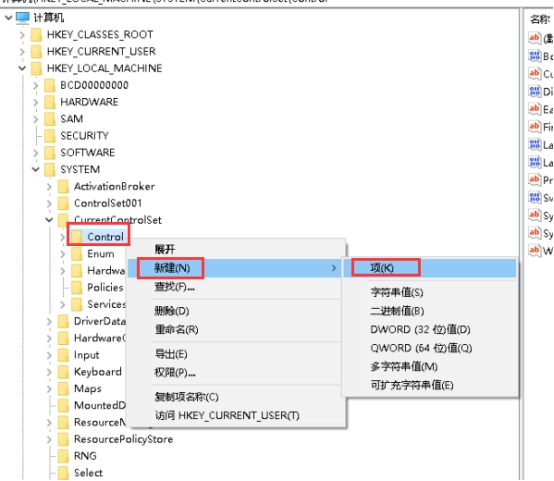
4.将刚刚新建的项命名为“Updata”,并右击选择“新建”一个“项”。
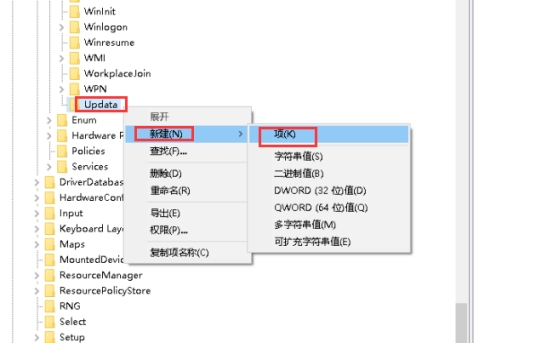
5.将新建的项命名为“UpdataMode”并选中,随后右击右侧空白处,选择“新建”一个“可扩充字符串值”。
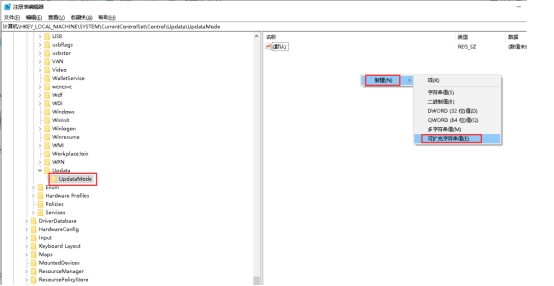
6.将其命名为“DWORD”,然后双击打开,将窗口中的“数值数据”改为“0”,最后点击“确定”保存就可以了。
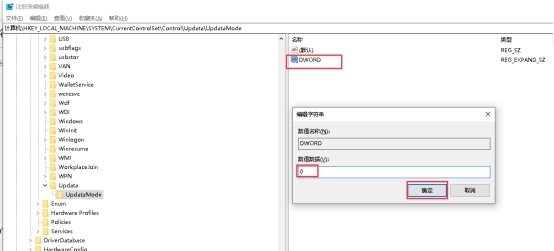
Linux系统使用sar命令来监控机器性能
1.Sar 命令参数说明:
-u:CPU使用情况
-r:内存使用情况
-b:磁盘使用情况
2.监控cpu资源使用率的话可以输入“sar -u 1 2”。
说明:后面的两个参数表示监控的频率,比如例子中的1和2,表示每秒采样一次,总共采样2次。

3.监控内存资源使用率的话可以输入`sar -r 1 2`。
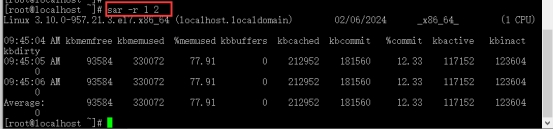
4.监控磁盘资源使用率的话可以输入`sar -b 1 2`。

解决Windows10系统本地用户和组提示此管理单元不能用于这一版本的问题
1.按下`Win+R`快捷键打开运行窗口,输入`gpedit.msc`然后回车。
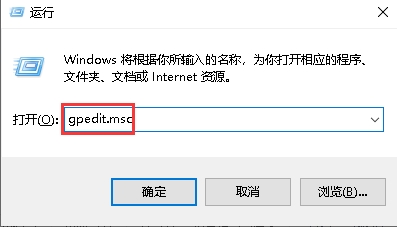
2.依次点击“用户设置”—“管理模板”—“Windows组件”—“Mircosoft管理控制台”—“受限的/许可管理单元”。
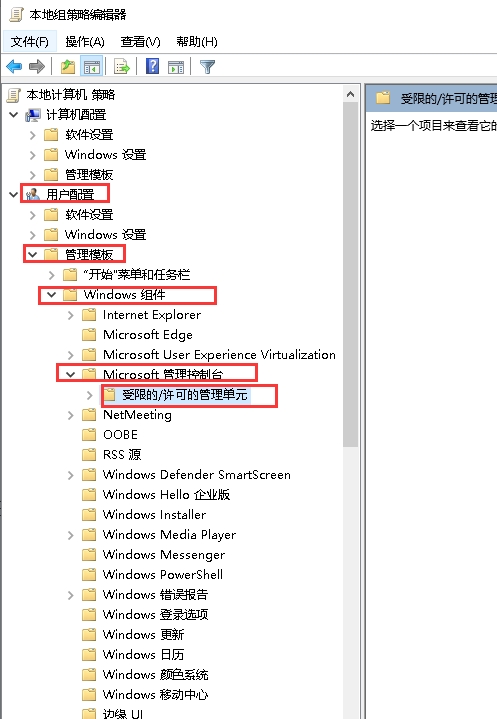
3.在右侧找到“本地用户和组”并双击打开。
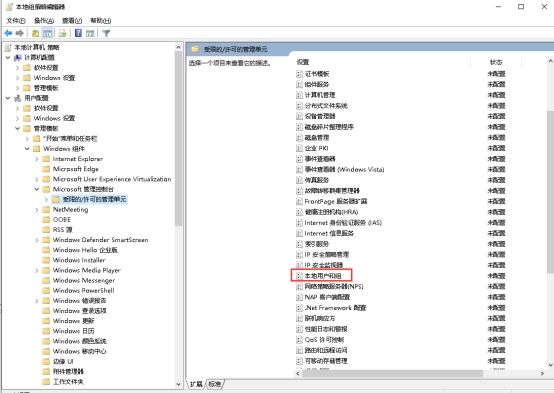
4.选择“未配置”或“已禁用”,点击“应用”然后点击“确定”即可。设置完成后我们就可以看到“本地用户和组”选项了。
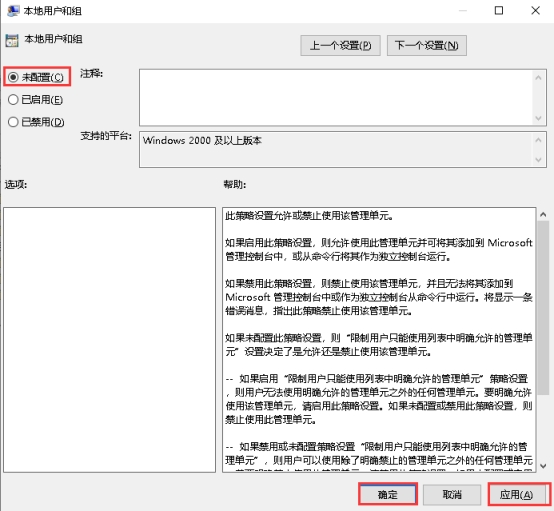
解决Windows10系统设置里的文字框无法输入任何文字的问题
1.点击“搜索”输入`Windows PowerShell`,然后右键选择“以管理员身份运行”。
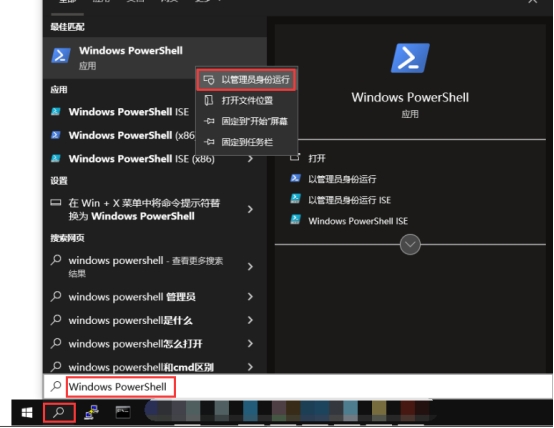
2.输入`sfc /SCANNOW`。
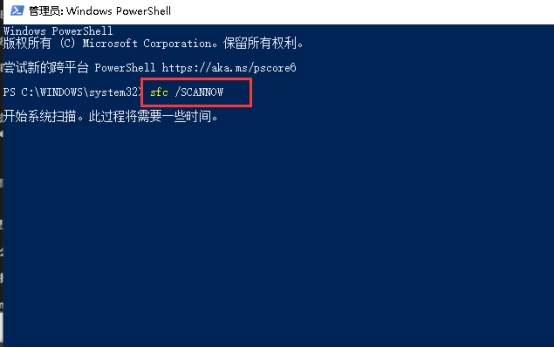
3.输入`Dism /Online /Cleanup-Image /ScanHealth`。
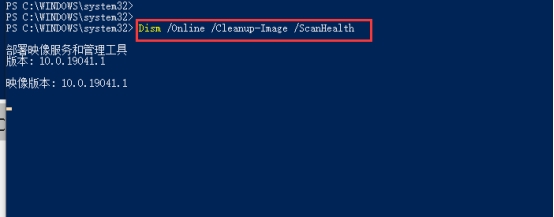
4.输入`Dism /Online /Cleanup-Image /CheckHealth`。

5.输入`DISM /Online /Cleanup-image /RestoreHealth`。

6.然后重启电脑,重启后输入`sfc /SCANNOW`。即可修复完成。
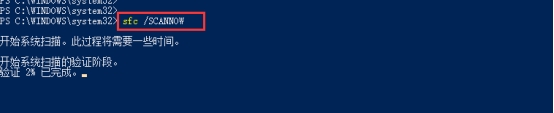
使用组策略消除Windows7中的搜索记录
第一步,开始 - 运行(输入`gpedit.msc`)- 确定,打开本地组策略编辑器。
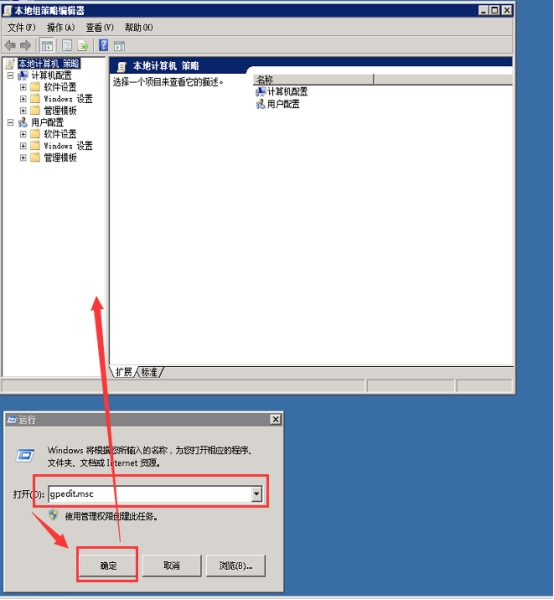
第二步,在本地组策略编辑器中,点击用户配置>管理器模板>Windows组件>Windows资源管理器。
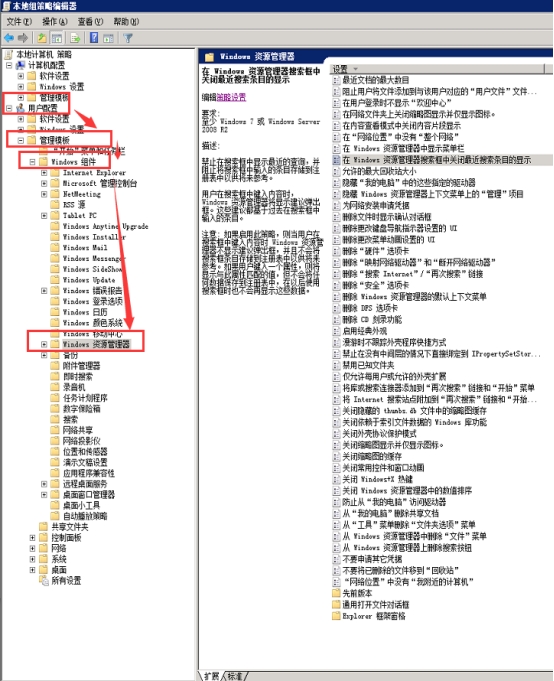
第三步,右边找到在Windows资源管理器搜索框中关闭最近搜索条目的显示,编辑策略设置>启用>确认即可。